Casio XJ-A246 Руководство по использованию USB онлайн
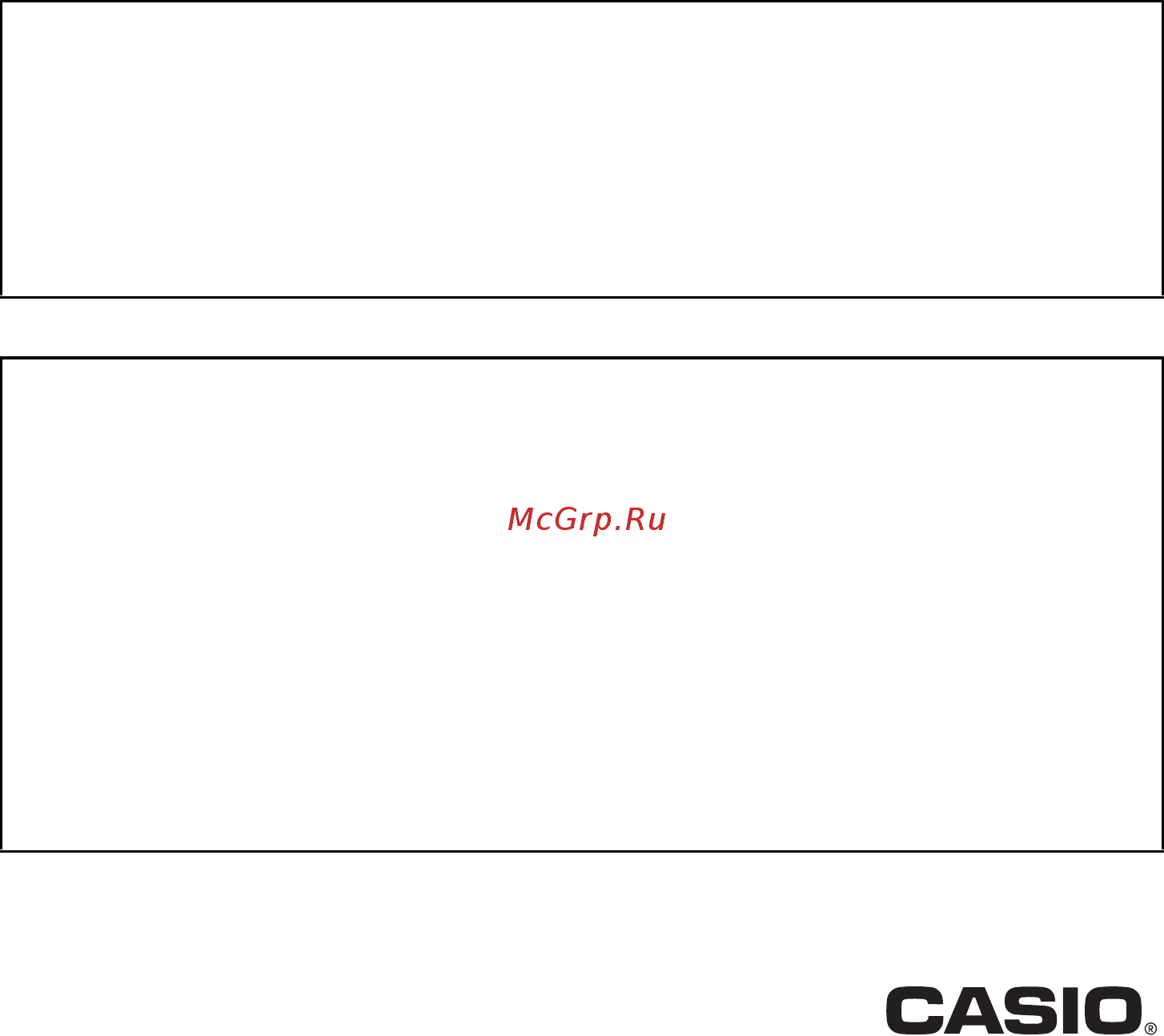
1
ИНФОРМАЦИОННЫЙ
ПРОЕКТОР
XJ-A146/XJ-A246/XJ-A256
Информационный проектор
Руководство по функционированию USB
z Обязательно ознакомьтесь с мерами предосторожности, перечисленными в отдельной
Инструкции по настройке.
z Обязательно храните всю пользовательскую документацию под рукой, чтобы пользоваться ею
для справки в будущем.
z Microsoft, Windows, Windows Vista и PowerPoint являются зарегистрированными торговыми
марками или торговыми марками Microsoft Corporation в США и других странах.
z ArcSoft и логотип ArcSoft являются торговыми марками или зарегистрированными
торговыми марками ArcSoft, Inc. в США и дру
гих странах.
z Macinto
sh, Mac OS и QuickTime являются зарегистрированными торговыми марками Apple,
Inc. в США и других странах.
z Другие названия компаний и продуктов могут являться зарегистрированными торговыми
названиями или торговыми марками соответствующих владельцев.
z Содержание данной инструкции подлежит изменению без предварительного уведомления.
z Запрещается копировать данную инструкцию пользователя, как целиком, так и частично.
Данную ин
струкцию разрешается
использовать исключительно в личных некоммерческих
целях. Запрещается использовать инструкцию в любых других целях без письменного
разрешения CASIO COMPUTER CO., LTD.
z CASIO COMPUTER CO., LTD. не несёт ответственности за какой-либо ущерб или
упущенную выгоду, а также по претензиям третьих сторон, вызванным использованием
данного продукта, комплектного программного обеспечения или данной инструкции.
z CASIO COMPUTER CO., LTD. не несёт ответственности за какой-либо ущ
ерб ил
и
упущенную выгоду, понесённые в результате утраты данных в связи с неисправностью, в
результате ремонта данного продукта или по другим причинам.
z Изображения экранов, приводимые в данной инструкции, предоставлены исключительно в
демонстрационных целях, и могут несколько отличаться от изображений на экране
фактического продукта.
R
Содержание
- Информационный проектор xj a146 xj a246 xj a256 1
- Информационный проектор руководство по функционированию usb 1
- Autorun 7 2
- Usb функции информационного проектора 5 2
- Использование arcsoft mediaconverter 3 for casio projector 7 2
- Использование ez converter fa для конвертирования файлов powerpoint в файлы eca или ptg 2 2
- Использование просмотрщика для проецирования контента файла с устройства памяти 9 2
- О руководстве 4 2
- Оглавление 2
- Подключение usb устройства к информационному проектору 7 2
- Поиск и устранение неисправностей просмотрщика 8 2
- Проецирование содержимого файлов на устройстве памяти 12 2
- Сообщения об ошибках просмотрщика 0 2
- Установка по 8 2
- О руководстве 4
- Примечание 4
- Термины и обозначения 4
- Eca ptg 5
- Usb функции информационного проектора 5
- Устройство usb памяти или карта памяти 5
- Графический калькулятор 6
- Документ камера casio yc 400 yc 430 6
- Подключение usb устройства к информационному проектору 7
- Внимание 8
- Минимальные требования к системе 8
- Установка по 8
- На экране меню нажмите кнопку install справа от ez converter fa 9
- Поместить поставляемый в комплекте с проектором компакт диск в привод компьютера для компакт дисков 9
- Установка ez converter fa 9
- На экране меню нажмите кнопку install справа от arcsoft mediaconverter 3 for casio projector 10
- Поместить поставляемый в комплекте с проектором компакт диск в привод компьютера для компакт дисков 10
- Установка arcsoft mediaconverter 3 for casio projector 10
- Установка multi projection camera update software 11
- Внимание 12
- Использование ez converter fa для конвертирования файлов powerpoint в файлы eca или ptg 12
- Проецирование содержимого файлов на устройстве памяти 12
- Внимание 13
- Закрытие ez converter fa 13
- Запуск ez converter fa 13
- Запуск и выход из ez converter fa 13
- Окно ez converter fa 13
- Отображение информации о версии ez converter fa 13
- Отображение справки ez converter fa 13
- Конвертирование файла powerpoint в файл eca или ptg 14
- В результате начнётся воспроизведение файла powerpoint и его конвертирование в файл eca или ptg по завершении конвертирования появится сообщение conversion complete при необходимости сконвертировать другие файлы powerpoint повторите шаги с 4 по 7 проверить содержимое файла eca или ptg можно выполнив процедуру описанную в разделе воспроизведение файла eca или ptg на компьютере стр 16 15
- В результате отобразится диалоговое окно для открытия файлов 15
- В результате отобразится диалоговое окно изображённое ниже где можно буде указать настройки файла 15
- Выберите файл powerpoint который вы хотите сконвертировать и нажмите кнопку открыть 15
- Нажмите кнопку вверху окна ez converter fa 15
- Ниже описаны значения и настройки каждого из элементов появляющихся в диалоговом окне 15
- По завершении конвертирования всех необходимых файлов нажмите кнопку закрытия в правом верхнем углу окна ez converter fa 15
- После изменения всех необходимых настроек нажмите ok 15
- Укажите необходимые настройки в диалоговом окне 15
- В появившемся меню выберите max animation display time 16
- В появившемся меню нажмите output resolution 16
- В появившемся подменю выберите значение максимального времени отображения анимации в секундах 16
- В появившемся подменю выберите необходимое разрешение 16
- Воспроизведение файла eca или ptg на компьютере 16
- На компьютере запустите ez converter fa 16
- Нажмите кнопку 16
- Нажмите кнопку вверху окна ez converter fa 16
- Настройка максимального времени отображения анимации 16
- Настройка разрешения экрана для файла eca или ptg 16
- Правой кнопкой щёлкните в левой части окна ez converter fa 16
- Внимание 17
- Использование arcsoft mediaconverter 3 for casio projector 17
- Для конвертирования видеофайла в формат пригодный для воспроизведения в просмотрщике 18
- Примечание 18
- Использование просмотрщика для проецирования контента файла с устройства памяти 19
- Подключение usb памяти к информационному проектору 19
- Подключение устройства памяти к информационному проектору 19
- Подключение карты памяти к информационному проектору 20
- Подключение цифровой камеры к информационному проектору 20
- Примечание 20
- Начало проецирования изображение просмотрщиком 21
- Примечание 21
- Меню привода 22
- Примечание 22
- Проецирование файла eca или ptg 23
- Ниже описаны операции которые могут выполняться во время воспроизведения файла eca или ptg 24
- Ниже описаны операции которые могут выполняться во время приостановки воспроизведения файла eca или ptg 24
- Рабочие процессы проецирования файла eca или файла ptg 24
- Нажатие кнопки o во время воспроизведения файла eca или ptg позволяет спроецировать меню страницы как показано ниже 25
- Ниже описаны операции которые могут выполняться во время проецирования меню страницы 25
- Операции меню страницы 25
- Проецирование файла изображения 26
- Подготовка файлов изображений к воспроизведению слайд шоу 27
- Проецирование слайд шоу 27
- Проецирование файлов изображений в виде слайд шоу 27
- Примечание 28
- Проецирование видеофайла 28
- Для возврата в меню файлов по завершении видеовоспроизведения нажмите кнопку esc 29
- Курсорными кнопками выберите movie и нажмите кнопку enter 29
- Курсорными кнопками выберите видеофайл который вы хотите воспроизвести и нажмите кнопку enter или кнопку o 29
- Подключите устройство памяти на котором хранится видеофайл для проецирования к информационному проектору 29
- При необходимости приостановите воспроизведение и выполните другие операции 29
- Проецирование видеофайла 29
- Выполните шаги с 1 по 3 раздела проецирование видеофайла стр 29 чтобы начать воспроизведение видеофайла 30
- Нажмите кнопку для прокрутки вперёд или кнопку для прокрутки назад 30
- Операции во время проецирования видеофайла 30
- Прокрутка вперёд и назад во время видеовоспроизведения 30
- Операции меню файлов 31
- Список и пиктограммы 31
- Выход из папки и переход на следующий уровень 32
- Открытие папки 32
- Переключение меню файлов между режимами список и пиктограммы 32
- Примечание 32
- Прокрутка меню файлов 32
- Кнопками и выберите файл для просмотра свойств 33
- Откройте меню файлов в режиме списка 33
- Просмотр свойств файла 33
- Возврат в основное окно просмотрщика 34
- Изменение настроек просмотрщика 34
- Во время отображения просмотрщика нажмите кнопку menu 35
- Кнопкой выберите setup и нажмите кнопку enter 35
- Кнопкой выберите usb и нажмите кнопку enter 35
- Курсорными кнопками выберите viewer setup и нажмите кнопку enter 35
- Отображение меню настройки просмотрщика 35
- Спроецируйте основное окно просмотрщика 35
- Изменение настроек просмотрщика 36
- Сброс настроек просмотрщика к исходным заводским значениям 36
- Autorun 37
- Использование функции autorun для автоматического проецирования неподвижного изображения или видеофайла 37
- Если операции просмотрщика выполняются некорректно следует проверить нижеуказанные варианты причин 38
- Поиск и устранение неисправностей просмотрщика 38
- Устройства памяти 38
- Отображение и воспроизведение файлов 39
- Сообщения об ошибках просмотрщика 40
- Обзор функций и эксплуатации приложения камеры yc 41
- Подключение документ камеры к информационному проектору 41
- Проведение презентации с использованием информационной камеры yc 400 yc 430 41
- Включите информационный проектор 42
- Не устанавливая документ в держатель нажмите кнопку p питание на подставке для камеры 42
- Подключение документ камеры к информационному проектору и проецирование изображения документа 42
- Подключите документ камеру к информационному проектору с помощью usb кабеля поставляемого в комплекте с документ камерой 42
- Примечание 43
- Разместите документ изображение которого вы хотите спроецировать в держателе документ камеры 43
- Теперь можно заменить документ в держателе другим 43
- Механический спуск затвора документ камеры 44
- Операции проецирования с использованием приложения камеры yc 44
- Эксплуатация приложения камеры yc 44
- Регулировка настройки зумирования документ камеры 45
- Ручная регулировка фокусировки документа 45
- Поворот проецируемого изображения 46
- Примечание 46
- Регулировка размещения камеры 46
- Внимание 47
- Корректировка наклона на проецируемом изображении 47
- Корректировка уровня белого на проецируемом изображении 47
- Примечание 47
- Конфигурирование меню настроек приложения камеры yc 48
- Восстановление заводских настроек в меню настроек приложения камеры yc 49
- В данном разделе дано подробное объяснение всех элементов включенных в меню настроек приложения камеры yc исходная заводская настройка каждого элемента обозначается звёздочкой 50
- Внимание 50
- Содержимое меню настроек приложения камеры yc 50
- Проецирование экранного изображения графического калькулятора 52
- Внимание 53
- С помощью комплектного usb кабеля поставляемого с графическим калькулятором подключите информационный проектор как показано ниже 53
- Gpl и lgpl 54
- Gnu general public license 55
- Preamble 55
- Terms and conditions for copying distribution and modification 56
- No warranty 59
- End of terms and conditions 60
- How to apply these terms to your new programs 60
- Gnu lesser general public license 61
- Preamble 61
- Terms and conditions for copying distribution and modification 63
- No warranty 67
- Also add information on how to contact you by electronic and paper mail 68
- End of terms and conditions 68
- How to apply these terms to your new libraries 68
- If you develop a new library and you want it to be of the greatest possible use to the public we recommend making it free software that everyone can redistribute and change you can do so by permitting redistribution under these terms or alternatively under the terms of the ordinary general public license 68
- That s all there is to it 68
- To apply these terms attach the following notices to the library it is safest to attach them to the start of each source file to most effectively convey the exclusion of warranty and each file should have at least the copyright line and a pointer to where the full notice is found 68
- You should also get your employer if you work as a programmer or your school if any to sign a copyright disclaimer for the library if necessary here is a sample alter the names 68
Похожие устройства
- Casio XJ-A251 Multi PJ Digital Camera Update Software User_s Guide
- Casio XJ-A251 Инструкции по настройке
- Casio XJ-A251 Руководство пользователя
- Casio XJ-A256 Multi PJ Digital Camera Update Software User_s Guide
- Casio XJ-A256 Инструкции по настройке
- Casio XJ-A256 Руководство пользователя
- Casio XJ-A256 Руководство по использованию беспроводной связи
- Casio XJ-A256 Руководство по использованию USB
- Emicon ARW 400 XU Инструкция по эксплуатации
- Casio YA-S10 Руководство пользователя
- Casio YA-S10 Руководство по установке
- Emicon ARW 350 XU Инструкция по эксплуатации
- Emicon ARW 300 XU Инструкция по эксплуатации
- Casio MTP-1154E-7A Инструкция по эксплуатации
- Casio XJ-F11X Firmware Update Guide
- Casio XJ-F11X Руководство по сетевым функциям
- Casio XJ-F11X Руководство пользователя
- Emicon ARW 280 XU Инструкция по эксплуатации
- Casio XJ-F21XN Firmware Update Guide
- Casio XJ-F21XN Руководство по сетевым функциям
